Как красиво нарисовать стрелки на глазах? Правила идеальных стрелок
Стрелки делают любой макияж более привлекательным и интересным, а взгляд выразительным. Но не все умеют эти стрелки рисовать. То получается неровно, то слишком вульгарно. В этой статье расскажем, как нарисовать стрелки поэтапно, какую форму выбрать, и какие средства использовать. Наши советы помогут вам создать свой неповторимый образ, подчеркнуть красоту своих глаз и привлечь внимание противоположного пола.
Выбор формы
Не достаточно правильно нарисовать стрелки, нужно подобрать их форму под глаза. Чтобы определиться с макияжем, нужно сначала понять, какой у вас вид глаз:
- миндалевидные. Визажисты в один голос говорят, что при глазах такой формы можно использовать любые стрелки. Идеальная форма миндаля допускает использование классических, повседневных, арабских и других стрелок;
- широко расставленные. Чтобы внешне казалось, что расстояние между глазами не такой уж большое, нужно от внутренней к внешней части глаза провести широкие линии;
- близко посаженные.
 Чтобы визуально увеличить расстояние между глазами, нужно совмещать стрелку с линией под нижним веком. Верхний и нижний хвостик соединяются вверху. Вести ее нужно от середины века, делая внешней угол более широким, не ограничиваясь по длине;
Чтобы визуально увеличить расстояние между глазами, нужно совмещать стрелку с линией под нижним веком. Верхний и нижний хвостик соединяются вверху. Вести ее нужно от середины века, делая внешней угол более широким, не ограничиваясь по длине; - маленькие. Чтобы сделать глаза больше, нужно, чтобы линия по направлению от внутреннего уголка к внешнему становилась все шире. Хвостик важно вывести за пределы века;
- большие. Уменьшить глаза можно, если обвести и верхнее, и нижнее веко одновременно. Можно задействовать и слизистую;
- круглые. Важно начинать обводить глаз не из угла, а от середины. При этом хвостик выводится за пределы глаза, растягивается по направлению к виску. Немного сузить глаз можно за счет выделения слизистой нижнего века;
- узкие. Чтобы слегка распахнуть глаза, нужно на верхнем веке нарисовать тонкие ровные стрелки, уводя хвостик слегка вверх. При этом нижнее веко трогать не стоит, иначе вы получите обратный эффект;
- глаза направленным вниз внешним углом.
 Для такой формы идеальная широкая стрелки, приподнятая в направлении виска;
Для такой формы идеальная широкая стрелки, приподнятая в направлении виска; - глаза с внешним углом, направленным вверх. В этом случае стрелка движется по линии роста ресниц, как на верхнем, так и на нижнем веке.
Как нарисовать стрелки
Не всем от природы дан дар красиво рисовать стрелки. В этом случае нужно действовать четко по инструкции. Далее расскажем, как нарисовать стрелки на глазах поэтапно разными инструментами.
Как работать карандашом?
Инструкция простая:
- чтобы правильно выбрать карандаш, определите, какую линию вы планируете провести. Чем шире линия, тем мягче карандаш;
- сначала покройте веки базой, а после тенями;
- теперь возьмите карандаш в руки и начните рисовать, двигаясь от внешнего уголка к внутреннему, постепенно делая линию тоньше;
- теперь нужно аккуратно прорисовать межресничное пространство;
- после того, как основа стрелки готова, можно делать ее хвостик, для этого нужен острый карандаш;
- если кончик получился недостаточно острый, возьмите самую тонкую кисть и протяните его;
- исправить форму можно плоской кистью из синтетического ворса.

Как нарисовать стрелки без ошибок?
Как без проблем и ошибок нарисовать стрелки подводкой? Для красивого результата действовать нужно так:
- определить, какой кистью вам удобнее всего работать;
- нанести базу и тени на веки глаз;
- нужно, чтобы на кисти было достаточное количество подводки, но она не капала, излишки нужно удалить;
- теперь нужно, проходя рядом с ресницами, сделать тонкую черту;
- определиться с формой стрелки и наметить хвостик;
- провести манипуляцию заново на втором глазу;
- теперь на верхнем веке нужно сделать линию, которая будет идти от хвоста стрелочки к ее центру;
- зарисовать пустоты подводкой;
- более длинную стрелку делают, когда нужно сделать так называемый кошачий глаз.
Как сделать стрелки тенями?
Техника несложная, если делать все по инструкции. Чтобы нарисовать ровные линии на глазах, нужно:
- купите плотную кисть со скошенным краем;
- при использовании кисть важно предварительно смачивать в фиксаторе макияжа;
- теперь обмакните кисть в темных тенях и начинайте рисовать;
- движения нужно делать резкие, делая штрихи от центральной части века к внутреннему уголку глаза;
- теперь сделайте такую же линию в направлении к внешнему уголку;
- важно, чтобы форма стрелки соответствовала естественному росту ресниц;
- теперь нужно соединить все полученные линии и закрасить пустоты;
- оставьте хвостик выше уровня верхнего века.

Как сделать макияж ровно
Мы уже говорили о том, какие стрелки для какой формы глаз подходят. А как их нарисовать? Рассмотрим на примере широких стрелок для небольших глаз. Такой макияж зрительно увеличит глазки, распахнет взгляд. Работать будем подводкой и карандашом одновременно.
Карандаш потребуется, чтобы прорисовать межресничное пространство. Саму стрелку будем делать гелевой подводкой. Двигаться будем от начала роста ресниц у внутреннего уголка к внешнему. Делать хвостик будет как продолжение нижнего века, направляя его к виску. Теперь все полученные линии соединим и закрасим пустоты. Начало стрелки должно получиться у вас более тонким, а конец более толстым.
Рассмотрим, как провести стрелку для дневного макияжа. Обычно для этих целей используется карандаш. Линия проводится по верхнему веку, двигаться нужно строго над ресницами от внутреннего до внешнего уголка. После нужно аккуратно пройтись карандашом между ресничками. Хвостик стрелки нужно сделать пологим и недлинным. Теперь нужно слегка растушевать карандашную линию.
Теперь нужно слегка растушевать карандашную линию.
Виды стрелок
Стрелку можно нарисовать разного размера и формы. Подбирать ее нужно под форму глаз, цвет, а также отталкиваясь от повода, куда делается макияж.
Стрелки могут быть:
- базовой. Универсальная короткая стрелка, подходящая для повседневного образа, она создает впечатление более густых ресниц. Для этой стрелки аккуратно прокрашивается межресничное пространство, а хвостик делают коротким. Покрытие нужно растушевать;
- двойной. Используется для кокетливого макияжа. Вариант для вечерних прогулок, кафе, клубов. Хвостик делается двойным, создавая кошачий взгляд;
- классической. Толще базовой, создает больший акцент на глаза, используется для любых случаев;
- от середины века. Придает миндалевидную форму глазам;
- широкой. Делает образ более таинственным и привлекательным. Делается так же, как классика, но линия век продляется к внутреннему углу;
- арабской.
 Обычно она является единственным элементом макияжа. Глаза по контуру обводятся полностью. К классической стрелке добавляется еще и прокраска слизистой, что придает взгляду загадочности и выразительности.
Обычно она является единственным элементом макияжа. Глаза по контуру обводятся полностью. К классической стрелке добавляется еще и прокраска слизистой, что придает взгляду загадочности и выразительности.
Выглядеть красиво и привлекательно, хочет любая девушка. Стрелка способствует созданию яркого образа. Выберите правильную форму, чтобы сделать внешний вид более привлекательным и выразительным.
Как сделать идеальные стрелки на глазах в домашних условиях
В рамках проекта «Бьюти-агенты Cosmo в «Дзене»» был проведён конкурс на лучшие идеи. Одна из победительниц рассказывает, как красиво и точно рисовать стрелки самостоятельно.
Каролина Плавина
До того, как все начали изучать YouTube-ролики о правильном макияже, скупать бестселлеры разных ценовых категорий, кисти и учиться правильно наносить макияж, следуя советам профессионалов, все было намного проще. Косметику наносили пальцами или аппликаторами из набора. На самом деле нанести косметику руками возможно (только макияж уже не будет таким красивым и современным), ведь тон и тени можно растушевать и нанести пальцами, в упаковке туши и подводки всегда есть кисточки, а помада наносится прямо из стика. Сегодня мы рассмотрим необычные способы нанесения макияжа, точнее, узнаем, как обычные бытовые предметы, которые есть у всех дома, могут облегчить нанесение макияжа. Итак, представляю топ-5:
На самом деле нанести косметику руками возможно (только макияж уже не будет таким красивым и современным), ведь тон и тени можно растушевать и нанести пальцами, в упаковке туши и подводки всегда есть кисточки, а помада наносится прямо из стика. Сегодня мы рассмотрим необычные способы нанесения макияжа, точнее, узнаем, как обычные бытовые предметы, которые есть у всех дома, могут облегчить нанесение макияжа. Итак, представляю топ-5:
Содержание статьи
Ложка
Кажется, это последнее, что придет на ум, когда вопрос встает об использовании в макияже (если только вы не видели видео с её применением). С помощью привычного столового прибора можно нарисовать стрелки и даже сделать контур.
Пластиковая карта или визитка
Принцип все тот же: нужно приложить карту к коже под нужным углом и просто провести, как по линейке. Перед использованием рекомендуется протереть карту антибактериальным средством или салфеткой.
Скотч
Этот способ похож на предыдущий, но более удобен, так как скотч надежно прилегает к коже, и его не нужно постоянно придерживать. Помимо прорисовывания стрелки, можно также сделать четкую форму при нанесении теней.
Трафареты
С их помощью можно попытаться прорисовать брови и сделать стрелки, но результат может быть не таким, какой мы видим на фото.
Невидимка для волос
Действует как тот же самый трафарет. Для начала нужно прокрасить кончик невидимки подводкой, затем просто приложить к коже. После остается только заполнить пространство и дорисовать лайнером линию роста ресниц.
Итоги
Как вы заметили, все варианты направлены в основном на рисование стрелок, так как это, во-первых, один из самых ответственных и сложных этапов, поскольку создать одинаковые, ровные и красивые стрелки могут далеко не все, а во-вторых, как я и предполагала выше, в остальном вполне можно обойтись нанесением макияжа пальцами.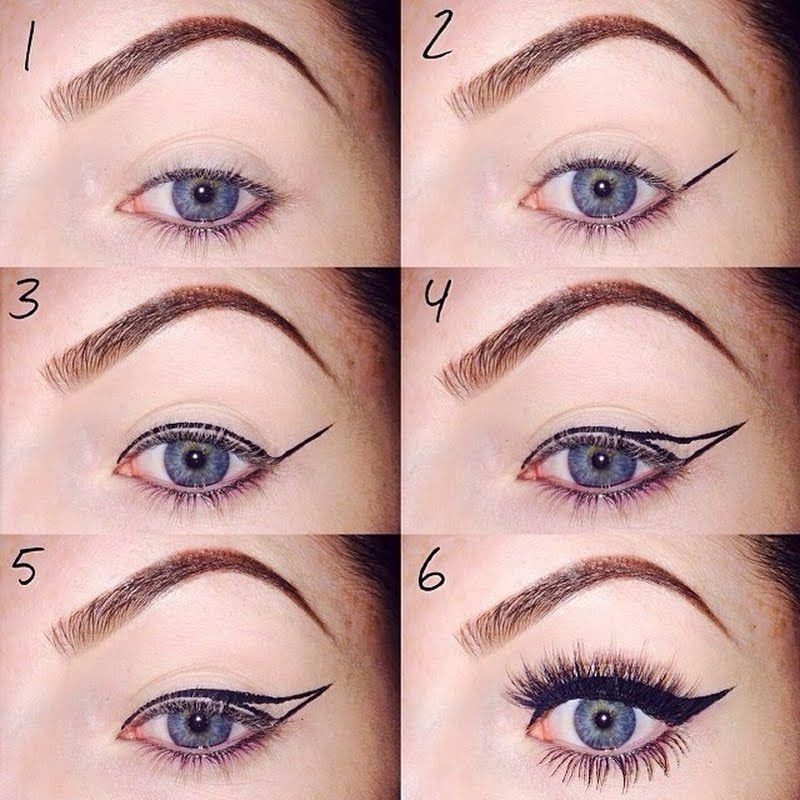
Все эти способы довольно спорны, так как кому-то они помогают, а для кого-то — вообще не действенны и делают только хуже. Сама я пробовала только один из этих лайфхаков, так как мне проще все это нарисовать самой, либо учиться прорисовывать без подручных средств. Но может быть, вам эти необычные способы помогут сэкономить время и создать необходимый образ!
Источник
А вы пользуетесь подручными средствами при рисовании стрелок?
Как рисовать стрелки в GIMP
GIMP — отличная альтернатива Photoshop. Однако в нем отсутствуют некоторые важные функции, такие как добавление фигур и стрелок. Но это не значит, что вы не можете добавить стрелку или фигуру в GIMP. Вот четыре метода добавления или рисования стрелок в GIMP.
1. Создайте свою собственную стрелку
Один из самых простых способов добавить стрелку в GIMP — нарисовать ее вручную. Для этого нажмите на инструмент «Кисть» в GIMP. Выберите простую кисть из списка кистей.
Щелкните один раз на изображении в том месте, где должна начинаться одна из стрелок. Нажмите клавишу Shift на клавиатуре. (Найдите больше сочетаний клавиш GIMP в нашей шпаргалке.) Удерживая нажатой клавишу, снова щелкните на холсте, чтобы нарисовать прямую линию. Аналогичным образом нарисуйте наконечники на стрелке. Вы также можете сохранить его для будущего использования, как показано в методе 4.
2. Добавить стрелки с помощью плагина
Помимо описанного выше метода, вы ранее могли зайти на сайт плагина и загрузить скрипт, который мог бы обрабатывать все ваши стрелки. потребности без проблем. Однако этого метода больше не существует.
К счастью, исходный плагин все еще доступен из других источников. Это очень полезный плагин, поэтому стоит поискать его, чтобы решить ваши проблемы со стрелками. Вот шаги для загрузки и использования плагина стрелки в GIMP:
1. Откройте сообщение на форуме, в котором есть файл. К счастью, они продолжают обновлять его. Скачайте файл скрипта по ссылке. Это загрузит ZIP-файл на ваш компьютер. Извлеките загруженный файл.
Скачайте файл скрипта по ссылке. Это загрузит ZIP-файл на ваш компьютер. Извлеките загруженный файл.
2. В извлеченной папке вы найдете файл arrow.scm. Это файл, который вам нужен.
Установите скрипт GIMP в Windows
Сначала откройте GIMP и перейдите в «Правка -> Настройки». В открывшемся окне на левой панели перейдите в «Папки -> Скрипты». На правой панели вы найдете путь к папке, в которую нужно поместить файл .scm из шага 2.
Затем откройте проводник Windows и перейдите в расположение сценария GIMP, которое вы нашли выше. В моем случае он находится в папке «C:Program FilesGIMP 2sharegimp2.0scripts». Скопируйте и вставьте файл arrow.scm в папку скриптов. Перезапустите GIMP.
Установите скрипт GIMP на macOS и Linux
Аналогичным образом поместите файл arrow.scm в каталог «~/Library/Application Support/GIMP/2.10/scripts» на macOS и «~/.config/GIMP/2.10/scripts». » в Линукс. Закройте и снова откройте GIMP, чтобы перезапустить его.
3. Чтобы проверить, успешно ли вы установили сценарий, щелкните меню Сервис. Вы увидите опцию Arrow, которую мы будем использовать при добавлении стрелок.
Чтобы проверить, успешно ли вы установили сценарий, щелкните меню Сервис. Вы увидите опцию Arrow, которую мы будем использовать при добавлении стрелок.
4. Чтобы добавить стрелки, вам нужно использовать инструмент Path. Откройте изображение в GIMP, к которому вы хотите добавить стрелку. Нажмите на инструмент «Путь».
5. Нажмите на две точки на холсте. Между ними будет образована дорожка. Две точки должны быть точками, где должны быть начальная и конечная точки вашей стрелки. По умолчанию первая точка будет наконечником стрелки, а вторая — концом стрелки.
6. Щелкните меню «Инструменты», а затем «Стрелка -> Стрелка», чтобы активировать плагин стрелок.
7. Откроется всплывающее окно с множеством параметров для настройки стрелок. Здесь вы можете настроить длину крыльев стрелы и толщину кисти. Если вы хотите, чтобы стрелка указывала на вторую точку, по которой вы щелкаете, снимите флажок «Использовать первую точку пути как наконечник стрелки?» Вы даже можете сделать здесь двунаправленную стрелку, если хотите.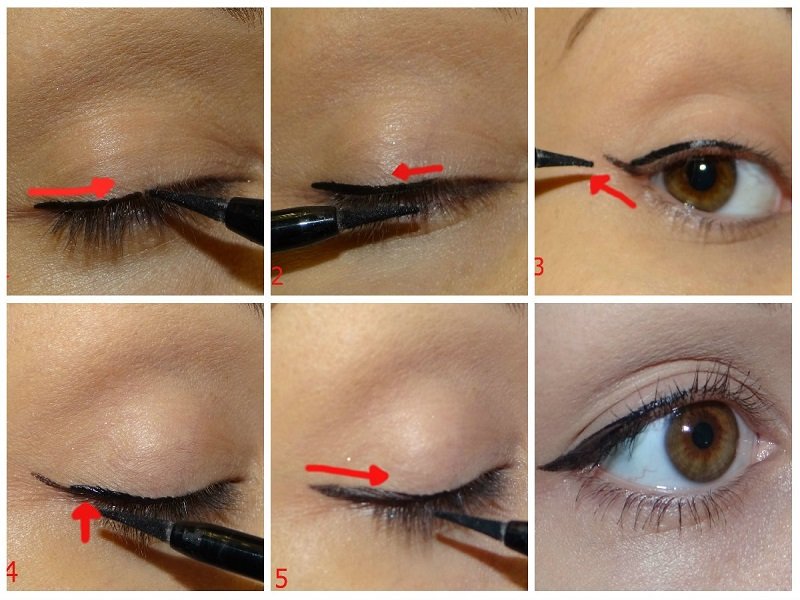 Когда вы закончите, нажмите OK.
Когда вы закончите, нажмите OK.
Стрелка будет нарисована в соответствии с вашими параметрами на изображении. Измените его цвет, выбрав новый цвет в поле выбора цвета GIMP. Интересно, что стрелка будет добавлена как слой, поэтому вы можете легко изменять ее размер, поворачивать и перемещать. Вы даже можете дублировать или скрыть его.
3. Использование кистей-стрелок
Если вы не любите возиться с путями и настройками, вы можете вместо этого использовать кисти. Вам нужно скачать кисти в виде стрелок. Затем стрелки наносятся на изображение как на статическое изображение.
Кисти-стрелки обычно бывают одного из двух стилей: одна стрелка с несколькими направлениями или множество стрелок, которые все указывают в одну сторону и должны вращаться вручную. Вы можете найти кисти где угодно, но у GimpHelp есть довольно хорошие. Сначала загрузите кисти со стрелками по указанным ссылкам.
Затем в папке GIMP на вашем ПК (проверьте местоположение методом 3) перейдите в «Поделиться -> gimp -> номер версии -> кисти».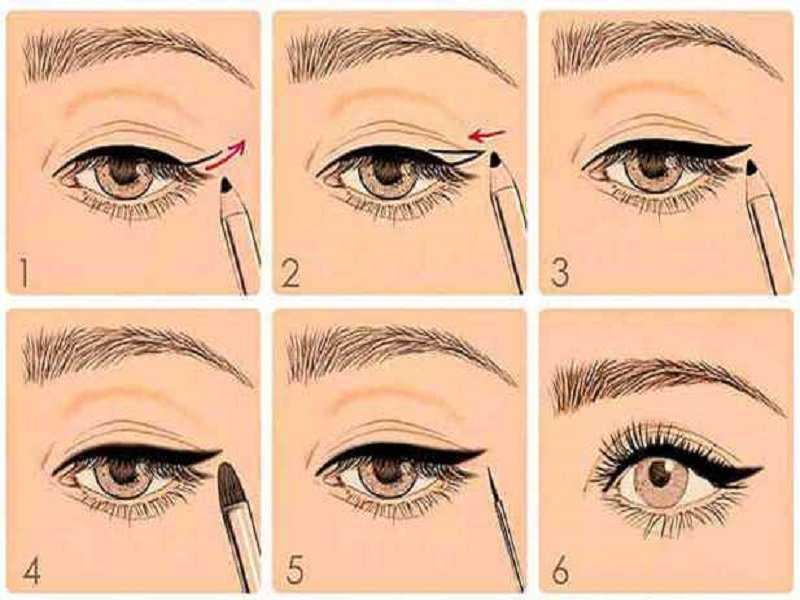 Возьмите папку, в которой пришли кисти (или создайте новую, если она не пришла ни в одной) и поместите ее сюда среди других папок. Перезапустите GIMP на вашем ПК.
Возьмите папку, в которой пришли кисти (или создайте новую, если она не пришла ни в одной) и поместите ее сюда среди других папок. Перезапустите GIMP на вашем ПК.
Чтобы использовать эти стрелки, щелкните инструмент «Кисть» в GIMP. На правой панели панели кистей вы найдете недавно установленные стрелки.
Нажмите на нужную стрелку. Щелкните один раз по холсту, как если бы вы использовали штамп. Это нарисует стрелку на холсте. Вы можете настроить его цвет, изменив цвет кисти и снова щелкнув по холсту.
4. Создайте свою собственную кисть
Если вы смогли нарисовать хорошую стрелку, но не хотите перерисовывать ее каждый раз, когда вам нужна новая, почему бы не сделать из нее кисть? После того, как он превратился в кисть, вы можете штамповать его, где хотите.
Для этого начните с рисования идеальной стрелки на прозрачном холсте, как показано в методе 1. Обрежьте изображение так, чтобы оно располагалось как можно ближе к стрелке. Вы можете сделать это, нарисовав вокруг него рамку выбора, а затем щелкнув «Меню «Изображение» -> «Обрезать по выделенному».
После обрезки нажмите «Файл -> Экспортировать как». Сохраните его как файл .gbr, чтобы использовать в качестве кисти. Возможно, вам придется вручную добавить расширение «.gbr», если вы не найдете этот параметр в раскрывающемся списке. Говоря о расширениях, знайте, как сохранять файлы в WebP в GIMP.
Добавьте только что экспортированную кисть в папку «Общий доступ -> gimp -> номер версии -> кисти», как показано в способе 3, затем выберите ее в поле выбора кисти и используйте на своих изображениях.
Надеюсь, вы смогли нарисовать стрелки в GIMP, используя эти альтернативные средства. GIMP может оказаться полезным и в других ситуациях. Например, вы можете использовать его для подписи документа с помощью GIMP, создания пламени и абстрактных обоев.
Мехвиш Муштак
Мехвиш — любитель техники из Кашмира. Имея степень в области компьютерной инженерии, она всегда была рада помочь любому, кто находит технологии сложными. Она пишет о технологиях более шести лет, и ее любимые темы включают практические руководства, пояснения, советы и рекомендации для Android, iOS/iPadOS, Windows, социальных сетей и веб-приложений.
Она пишет о технологиях более шести лет, и ее любимые темы включают практические руководства, пояснения, советы и рекомендации для Android, iOS/iPadOS, Windows, социальных сетей и веб-приложений.
Подпишитесь на нашу рассылку!
Наши последние учебные пособия доставляются прямо на ваш почтовый ящик
Подпишитесь на все информационные бюллетени.
Регистрируясь, вы соглашаетесь с нашей Политикой конфиденциальности, а европейские пользователи соглашаются с политикой передачи данных. Мы не будем передавать ваши данные, и вы можете отказаться от подписки в любое время.
GIMP Draw Arrow — javatpoint
следующий → Стрелка является важной и неотъемлемой частью рисунка изображения. В большинстве случаев нам нужно рисовать стрелки на наших изображениях, чтобы указать или обозначить что-то. Нарисовать стрелку в GIMP кажется невозможным, пока мы ее не нарисуем. Это прямой процесс; все, что нам нужно, это установить правильный плагин или кисть. Для GIMP доступно несколько плагинов и кистей, которые позволяют нам рисовать стрелку на наших изображениях. Мы можем рисовать разные типы и разные размеры стрелок. В этой теме мы обсудим разные способы рисования стрелок. Плагин GIMP для рисования стрелкиОдним из наиболее приемлемых плагинов для рисования стрелки является « Размер набора стрелок». К сожалению, он удален из реестра GIMP. Связанная ссылка на размер набора стрелок приводит к пустой странице. Большинство блогов и учебных пособий содержат мертвую ссылку. Но мы можем загрузить ее по этой ссылке. , В нижней части этого поста мы можем найти соответствующую ссылку для скачивания . Мы можем скачать его по ссылке выше. Однако есть много других способов нарисовать стрелку. Загрузите его и добавьте в папку Scripts GIMP . Чтобы установить его в GIMP, откройте меню «Правка» и перейдите к пункту 9.0096 Предпочтения. Здесь мы можем найти настройки и расположение по умолчанию для GIMP. Теперь разверните меню Папки . Здесь мы можем найти папки GIMP по умолчанию. Теперь выберите опцию Scripts . Он отобразит папку по умолчанию для сценариев. Перейдите по этому пути и вставьте файл arrow-set-size.scm сюда и сценарии обновления из меню Filters-> Script-fu . Если мы по-прежнему не можем найти стрелку в меню «Инструменты», перезапустите GIMP. После успешной установки мы можем найти параметр набора стрелок в меню «Инструменты». Мы успешно установили плагин стрелки. Теперь поймите, как рисовать стрелки: Как рисовать стрелку в GIMP Рисование стрелки в GIMP — это простой процесс; выполните следующие шаги, чтобы нарисовать стрелку с помощью GIMP. Шаг 1: Создайте образ Первый шаг — создать или открыть образ. Чтобы создать изображение, перейдите к Файл-> Новое меню и укажите свойства изображения, такие как фон, размер и т. д. Шаг 2: выберите инструмент пути Теперь выберите инструмент пути из меню Tools->Path , или мы можем нажать клавишу B . Шаг 3: Выберите конечные точки стрелки выберите две точки на холсте изображения, где мы хотим нарисовать стрелку: Шаг 4: Выберите инструмент установки размера стрелки Теперь выберите установить размер стрелки инструмент из меню Инструменты . Откроется диалоговое окно для определения свойств стрелки: выберите длину, толщину кисти и другие параметры в этом меню и нажмите OK. Нарисует стрелку по указанному пути. С помощью этого инструмента мы можем рисовать разные типы, цвета и размеры стрелок: Рисование стрелок с помощью кистей мы можем рисовать стрелки с помощью кистей для стрелок. Recommended ArticlesToo faced natural eye: Палетка теней Too Faced Natural EyesДухи в домашних условиях рецепты приготовления: Как сделать духи в домашних условиях — простой мануал по этапамРейтинг увлажняющих кремов для лица: Рейтинг ТОП 10 лучших кремов для лица в 2022 году |
 Чтобы визуально увеличить расстояние между глазами, нужно совмещать стрелку с линией под нижним веком. Верхний и нижний хвостик соединяются вверху. Вести ее нужно от середины века, делая внешней угол более широким, не ограничиваясь по длине;
Чтобы визуально увеличить расстояние между глазами, нужно совмещать стрелку с линией под нижним веком. Верхний и нижний хвостик соединяются вверху. Вести ее нужно от середины века, делая внешней угол более широким, не ограничиваясь по длине; Для такой формы идеальная широкая стрелки, приподнятая в направлении виска;
Для такой формы идеальная широкая стрелки, приподнятая в направлении виска;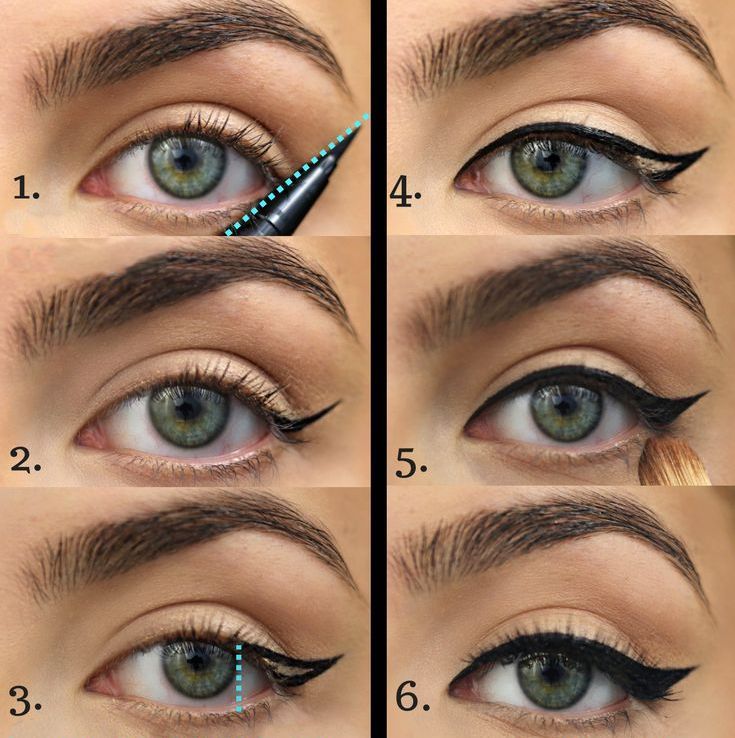

 Обычно она является единственным элементом макияжа. Глаза по контуру обводятся полностью. К классической стрелке добавляется еще и прокраска слизистой, что придает взгляду загадочности и выразительности.
Обычно она является единственным элементом макияжа. Глаза по контуру обводятся полностью. К классической стрелке добавляется еще и прокраска слизистой, что придает взгляду загадочности и выразительности.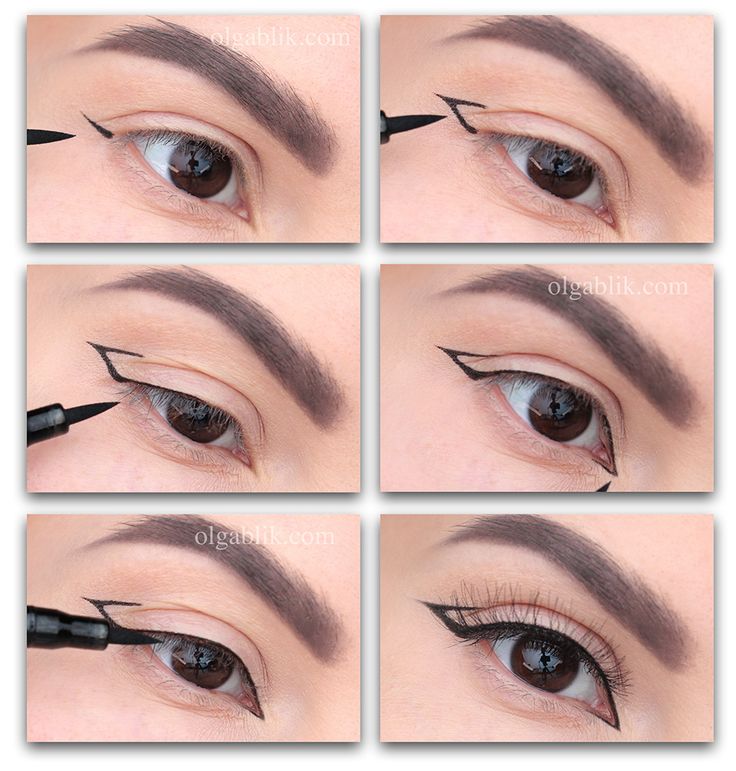 В GIMP нет прямого инструмента для рисования стрелки. Но, как мы знаем о красоте GIMP, он поддерживает плагины и кисти. Мы можем нарисовать стрелку с помощью плагинов и кистей.
В GIMP нет прямого инструмента для рисования стрелки. Но, как мы знаем о красоте GIMP, он поддерживает плагины и кисти. Мы можем нарисовать стрелку с помощью плагинов и кистей.

